Pregunta
Problema: ¿Cómo solucionar el congelamiento y bloqueo de Destiny 2 en el escritorio de Windows?
Hola, he estado jugando a Destiny 2 durante algunos meses sin ningún problema. De repente, comencé a experimentar este problema: el juego se congela y, después de unos 15 a 20 segundos, se bloquea en el escritorio sin ningún código de error. Solía jugar el juego sin ningún problema y ahora me enfrento a bloqueos y bloqueos constantes. ¿Algún consejo sobre lo que debo hacer? Estoy usando Windows 10.
Respuesta resuelta
Destiny 2 es un juego de saqueo y disparos en primera persona desarrollado y publicado por Bungie en octubre de 2019. El juego tiene bastante éxito y desde entonces ha conservado una base de fans relativamente grande. Al igual que muchas otras franquicias en la industria, el título no evita los problemas técnicos que los jugadores deben enfrentar: congelamientos y fallas en Destiny 2 en particular.
Los usuarios informaron que el juego simplemente se congela y luego se apaga después de un corto tiempo sin proporcionar ninguna información o código de error. Sin duda, este comportamiento puede ser difícil de solucionar, ya que los códigos de error pueden ayudar a encontrar una razón más precisa para el comportamiento no deseado.
En algunos casos, los usuarios afirmaron que los problemas comenzaron sin que cambiaran nada en Windows: instalar nuevo hardware o software. Sin embargo, las razones más consistentes por las que Destiny 2 se congela y falla son aquellas que ocurren después de que los desarrolladores del juego aplican los parches más recientes.[1] Por ejemplo, las personas informaron que los problemas comenzaron después de actualizar al parche Witch queen 4.0.0.3 más reciente.
Puede haber muchas razones para que ocurra el problema: archivos o cachés del sistema corruptos,[2] controladores de GPU obsoletos y más. Algunos usuarios dijeron que tenían que reinstalar Gaming Services para solucionar el problema. Echa un vistazo a los detalles a continuación.
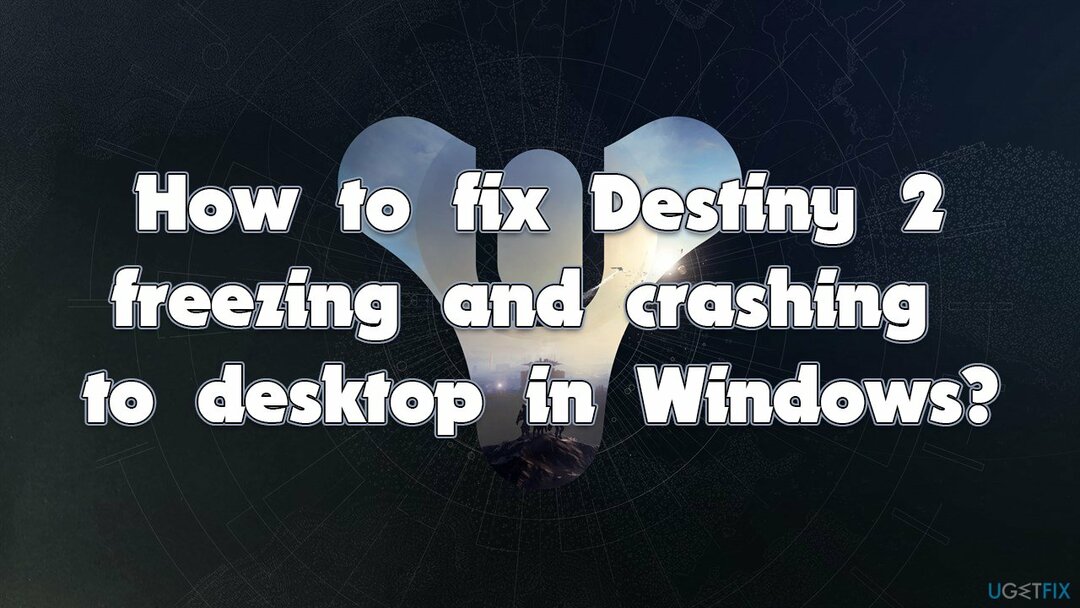
Comprobaciones generales a realizar
Para reparar el sistema dañado, debe comprar la versión con licencia de Reimagen Reimagen.
En algunos casos, el motivo de los bloqueos y bloqueos de Destiny 2 puede ser mucho más simple de lo que uno podría anticipar. Por lo tanto, recomendamos probar estas soluciones rápidas primero:
- Reinicia tu computadora
- Limpie el polvo de su GPU, placa base, RAM y PSU (fuente de alimentación)
- Actualizar Windows a la última versión
- Establezca la configuración de video en baja si está utilizando una GPU más antigua
- Vuelva a instalar el juego.
Si estas correcciones no ayudan, puede continuar con las más avanzadas a continuación. Además, nos gustaría recomendar escanear el dispositivo con ReimagenLavadora Mac X9 Herramienta de reparación de PC, que puede encontrar y eliminar fácilmente los problemas subyacentes de Windows automáticamente.
1. Actualizar los controladores
Para reparar el sistema dañado, debe comprar la versión con licencia de Reimagen Reimagen.
Controladores de GPU[3] son una parte muy importante de una experiencia de juego de alta calidad. Las últimas actualizaciones de controladores no solo pueden corregir fallas y errores en los juegos, sino que también resuelven varios bloqueos y errores. Puede intentar actualizarlos a través de la función de actualización integrada de Windows:
- Escribe Actualizar en Windows busca y presiona Ingresar
- Hacer clic Buscar actualizaciones e instalar todo lo disponible
- Luego, haga clic en Ver actualizaciones opcionales
- Encuentra el Actualizaciones de controladores sección, marque las casillas de verificación y haga clic en Descargar e instalar
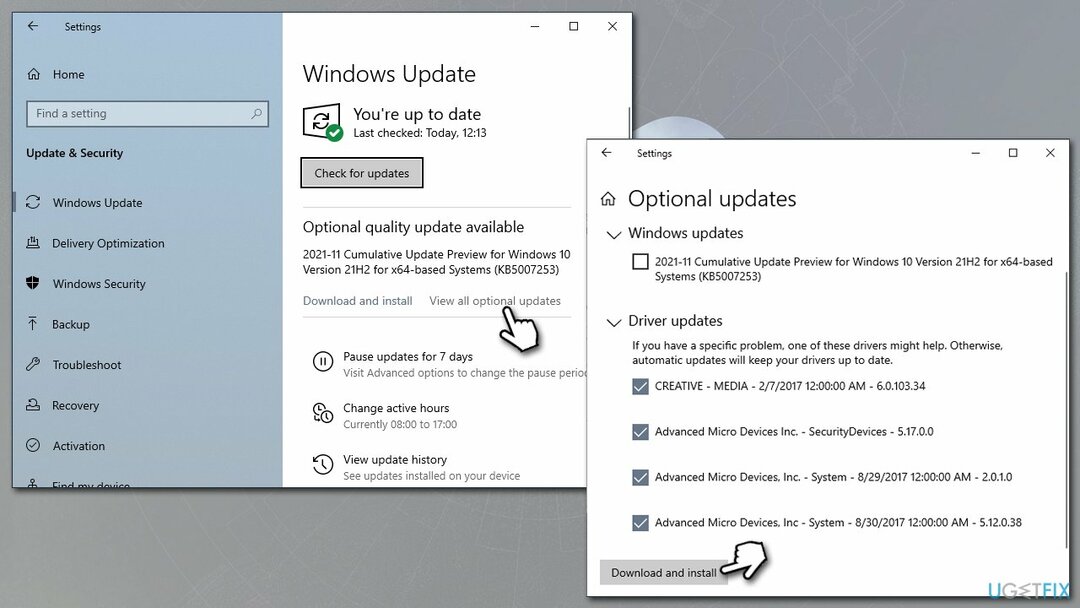
- Reiniciar tu sistema.
Sin embargo, es posible que esta opción no siempre sea efectiva, ya que es posible que Windows no encuentre los controladores más recientes. Si ese es el caso, en su lugar puede visitar nvidia, AMD, o Intel sitios web oficiales y encuentre los controladores apropiados allí. Si prefiere hacerlo rápidamente o no sabe qué controladores necesita, le recomendamos que utilice DriverFix en lugar de.
2. Reinstalar controladores
Para reparar el sistema dañado, debe comprar la versión con licencia de Reimagen Reimagen.
La memoria caché del controlador con errores puede causar varios problemas de juego, incluidos bloqueos y bloqueos del juego. Desinstale sus controladores:
- Haga clic derecho en Comienzo y recoger Administrador de dispositivos
- Ampliar la Adaptadores de pantalla sección
- Haga clic derecho en su GPU y seleccione Desinstalar dispositivo
- Marque la Eliminar el software del controlador para este dispositivo marcar y hacer clic Desinstalar
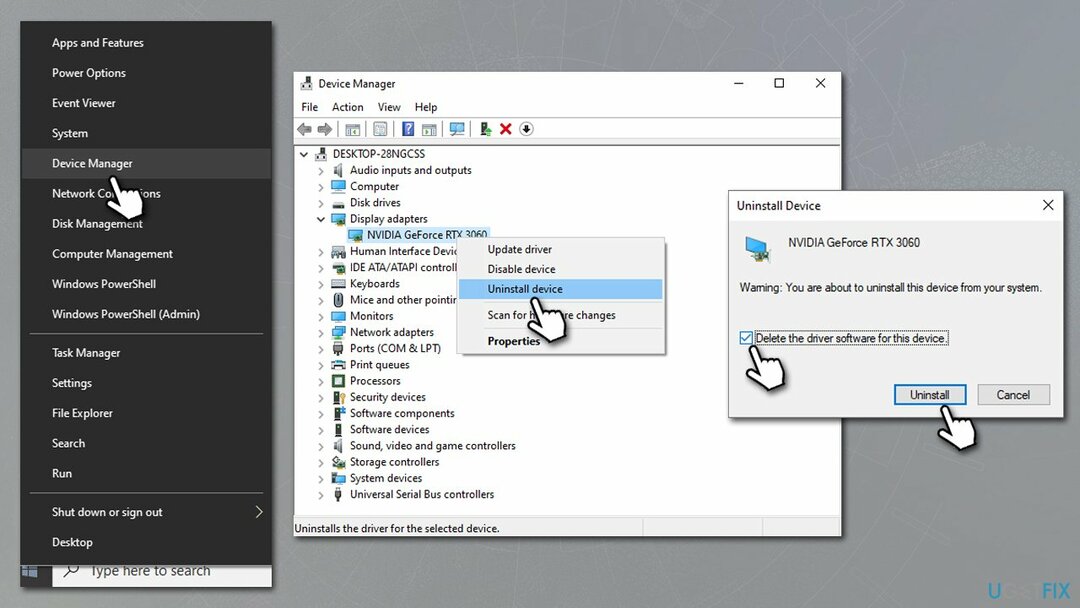
- Reiniciar tu computador
- Utilice uno de los métodos mencionados en la sección anterior para instalar los controladores más nuevos para su GPU.
3. Verifique los archivos del sistema en busca de corrupción
Para reparar el sistema dañado, debe comprar la versión con licencia de Reimagen Reimagen.
- Escribe cmd en la búsqueda de Windows
- Haga clic derecho en Símbolo del sistema resultado de la búsqueda y seleccione Ejecutar como administrador
- Cuando el Control de cuentas del usuario aparece la ventana, haga clic sí
- Escribe el siguiente comando y presiona Ingresar:
sfc /escanear ahora - Una vez hecho esto, ejecute los siguientes comandos también:
dism /online /cleanup-image /checkhealth
dism /online /cleanup-image /restorehealth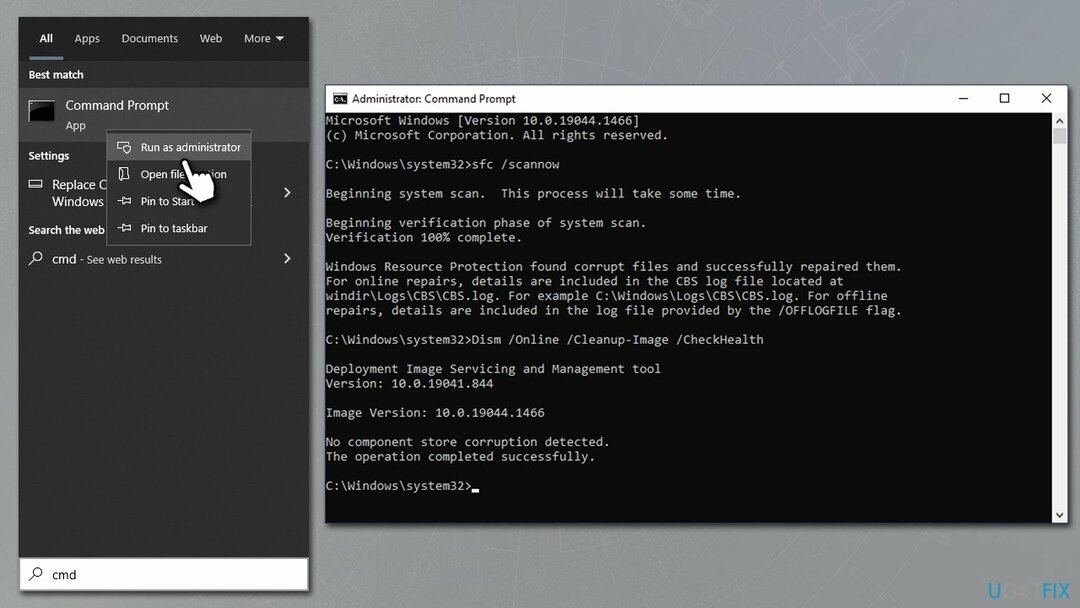
- Reiniciar tu dispositivo.
4. Reinstalar servicios de juego
Para reparar el sistema dañado, debe comprar la versión con licencia de Reimagen Reimagen.
Para aquellos que usan GamePass, Windows debe tener instalados los Servicios de juegos. Puedes reinstalarlo de la siguiente manera:
- Botón derecho del ratón Comienzo y recoger PowerShell (administrador)
- Cuándo Control de cuentas del usuario aparece, haga clic sí
- En la nueva ventana, copie y pegue el siguiente comando, presionando Ingresar después:
Get-AppxPackage *servicios de juego* -todos los usuarios | remove-appxpackage -todos los usuarios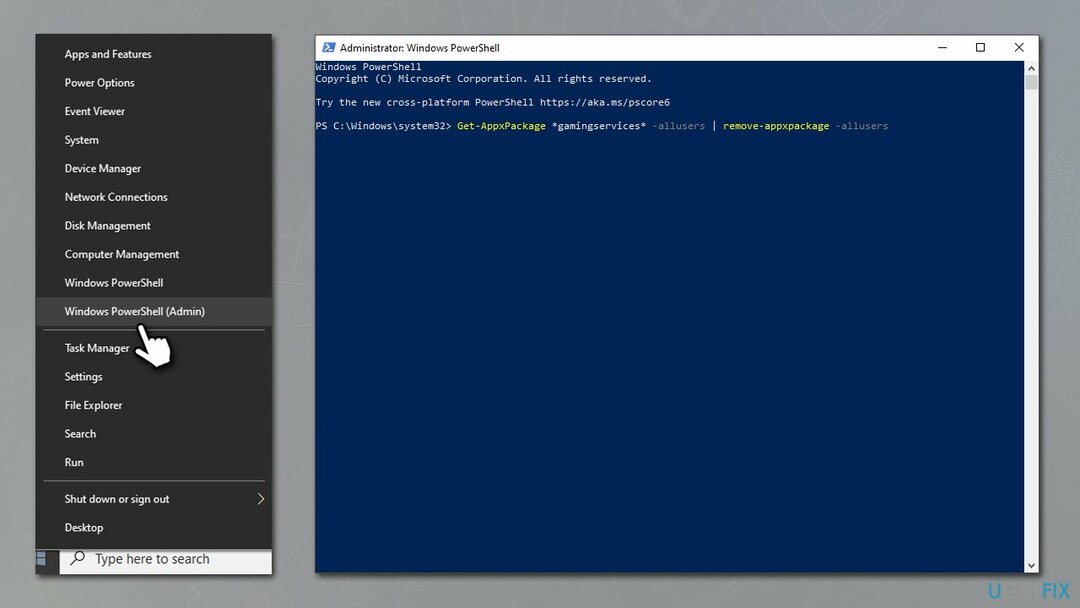
- Una vez que se ejecuta el comando, ejecute los siguientes comandos a continuación:
Remove-Item -Path “HKLM:\\System\\CurrentControlSet\\Services\\GamingServices” -recurse
Remove-Item -Path “HKLM:\\System\\CurrentControlSet\\Services\\GamingServicesNet” -recurse - Una vez hecho, reiniciar tu computadora
- Cuando se cargue Windows, abra la aplicación Xbox; un mensaje le pedirá que instalar servicios de juego
- prensa Instalar en pc y siga las instrucciones en pantalla.
5. Limpiar caché de Shader [solo Nvidia]
Para reparar el sistema dañado, debe comprar la versión con licencia de Reimagen Reimagen.
- Abierto Panel de control de Nvidia
- Seleccione Administrar la configuración 3D a la izquierda
- En el Ajustes globales pestaña, desplácese hacia abajo y localice Tamaño de caché de sombreador
- En el menú desplegable, seleccione Discapacitado
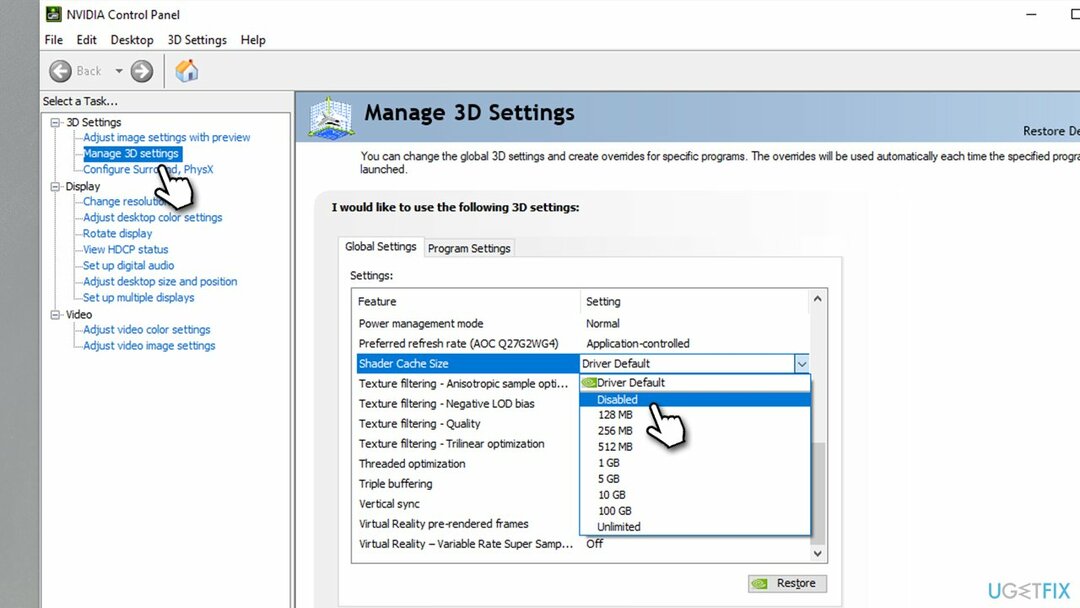
- Reiniciar tu computador
- [Opcional] En este punto, puede realizar una instalación limpia de los controladores de la GPU; consulte la solución número 2
- A continuación, escriba Limpieza de disco en Windows busca y presiona Ingresar
- Seleccione la unidad principal (C: por defecto) y haga clic en OK
- marca el Caché de DirectX Shader y haga clic OK
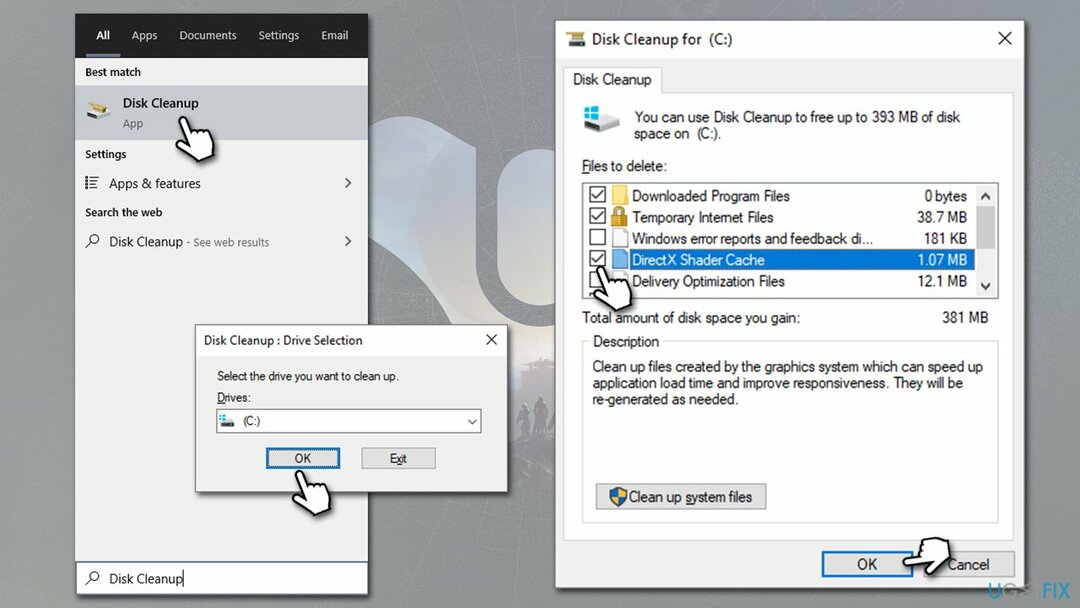
- Reiniciar tu pc una vez mas
- Abierto Panel de control de Nvidia una vez más y volver a habilitar Tamaño de caché de sombreado.
Temas similares que te pueden interesar:
- Bloqueo de pantalla negra de Resident Evil Village en Steam
- bloqueo del juego d3d11.dll
- El inicio de Forza Horizon 5 falla
- No se puede iniciar el juego: error irrecuperable.
Repara tus errores automáticamente
El equipo de ugetfix.com está tratando de hacer todo lo posible para ayudar a los usuarios a encontrar las mejores soluciones para eliminar sus errores. Si no quiere tener problemas con las técnicas de reparación manual, utilice el software automático. Todos los productos recomendados han sido probados y aprobados por nuestros profesionales. Las herramientas que puede usar para corregir su error se enumeran a continuación:
Oferta
¡hazlo ahora!
Descargar correcciónFelicidad
Garantía
¡hazlo ahora!
Descargar correcciónFelicidad
Garantía
Si no lograste corregir tu error usando Reimage, comunícate con nuestro equipo de soporte para obtener ayuda. Por favor, háganos saber todos los detalles que cree que deberíamos saber sobre su problema.
Este proceso de reparación patentado utiliza una base de datos de 25 millones de componentes que pueden reemplazar cualquier archivo dañado o perdido en la computadora del usuario.
Para reparar el sistema dañado, debe comprar la versión con licencia de Reimagen herramienta de eliminación de malware.

Acceso privado a Internet es una VPN que puede evitar que su proveedor de servicios de Internet, el Gobierno, y terceros rastrean su información en línea y le permiten permanecer completamente anónimo. El software proporciona servidores dedicados para la descarga de torrents y la transmisión, lo que garantiza un rendimiento óptimo y no lo ralentiza. También puede omitir las restricciones geográficas y ver servicios como Netflix, BBC, Disney+ y otros servicios de transmisión populares sin limitaciones, independientemente de dónde se encuentre.
Los ataques de malware, en particular el ransomware, son, con mucho, el mayor peligro para sus imágenes, videos, trabajos o archivos escolares. Dado que los ciberdelincuentes utilizan un algoritmo de cifrado robusto para bloquear los datos, ya no se puede utilizar hasta que se pague un rescate en bitcoins. En lugar de pagar a los piratas informáticos, primero debe intentar usar alternativas recuperación métodos que podrían ayudarlo a recuperar al menos una parte de los datos perdidos. De lo contrario, también podría perder su dinero, junto con los archivos. Una de las mejores herramientas que podría restaurar al menos algunos de los archivos cifrados: Recuperación de datos profesional.